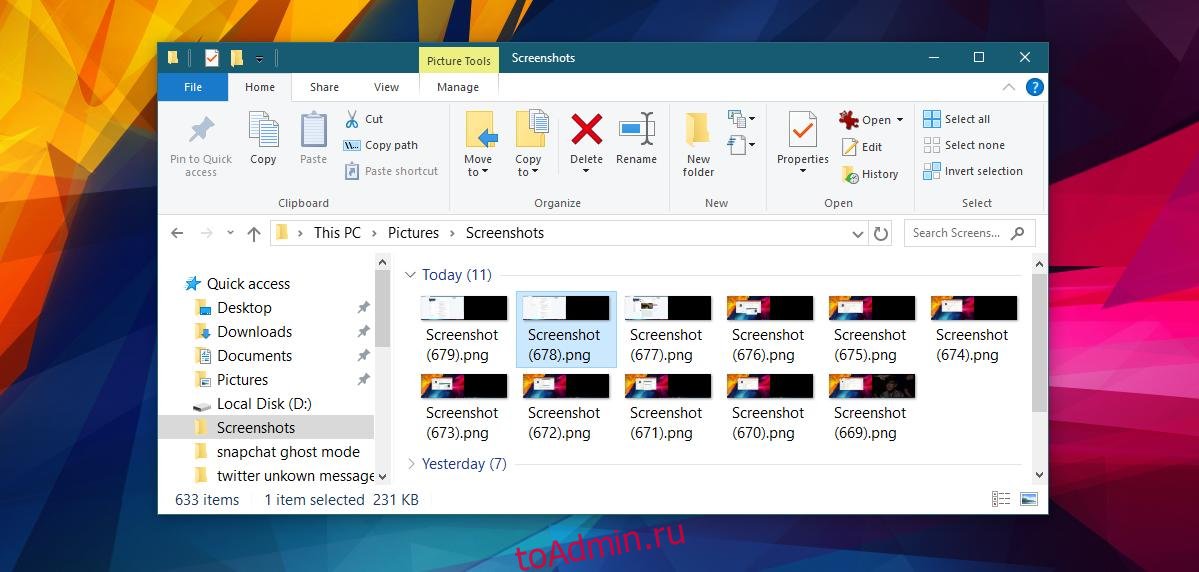В Windows 10 есть встроенная функция создания снимков экрана. Это шаг вперед по сравнению с функцией Print Screen, которая была в Windows с давних пор. Это быстрее, чем использование инструмента «Ножницы», несмотря на то, что этот инструмент имеет богатый набор функций. Тем не менее, его не хватает во многих областях, если вы сравните его с функцией скриншотов в macOS. В macOS вы можете сохранять скриншоты в двух очень популярных форматах; PNG и JPEG, среди прочего. В Windows 10 ничего подобного нет. Он нумерует ваши скриншоты и позволяет вам изменить место сохранения скриншотов. Есть еще одна вещь, которую вы можете сделать; перезапустите нумерацию снимков экрана в Windows 10. Если вы сделаете много снимков экрана, счет может стать довольно большим. К счастью, вы можете сбросить его из реестра Windows.
Подготовьте папку со снимками экрана
Когда вы перезапускаете скриншот номера в Windows 10, вы должны убедиться, что ваша папка скриншотов пуста. Это связано с тем, что если вы хотите, чтобы Windows 10 начала называть файлы снимков экрана «Снимок экрана» (1), снимок экрана (2) и т. Д., У вас не может быть снимков экрана с таким же именем уже в папке снимков экрана. В противном случае Windows 10 не перезапустит нумерацию. Переместите скриншоты в другое место, если они вам понадобятся позже, или удалите их.
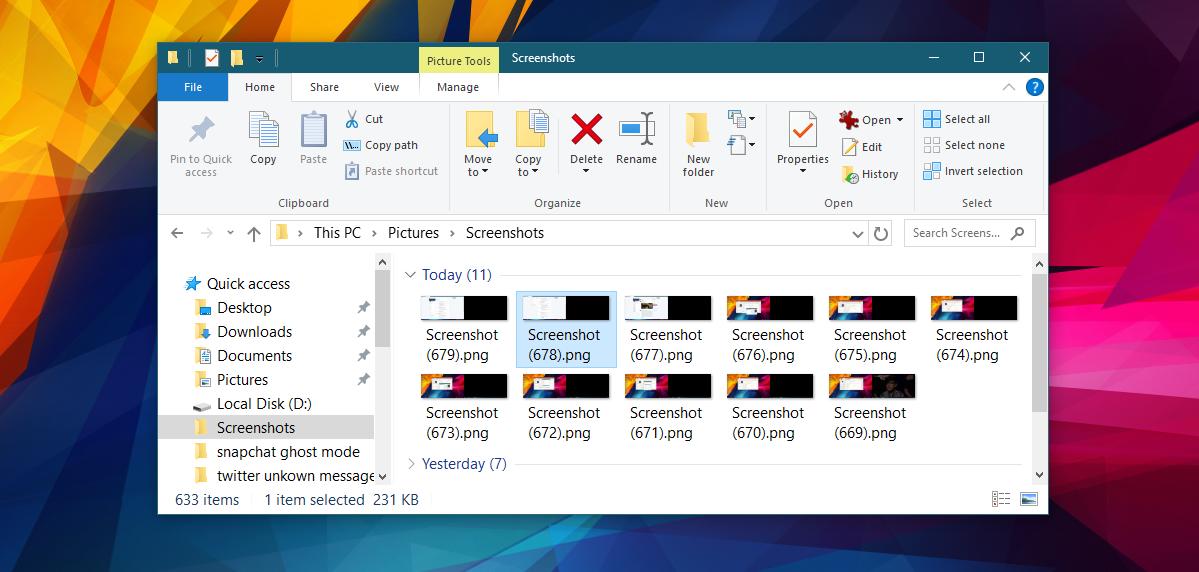
Перезапустить скриншоты нумерации в Windows 10
Вам потребуются права администратора для редактирования реестра Windows. Перейдите в следующее место;
HKEY_CURRENT_USERSoftwareMicrosoftWindowsCurrentVersionExplorer
Найдите ключ с именем ScreenshotIndex. В конце имени ключа вы увидите номер, на котором вы сейчас используете свои снимки экрана. Дважды щелкните ключ и сбросьте значение на 1.
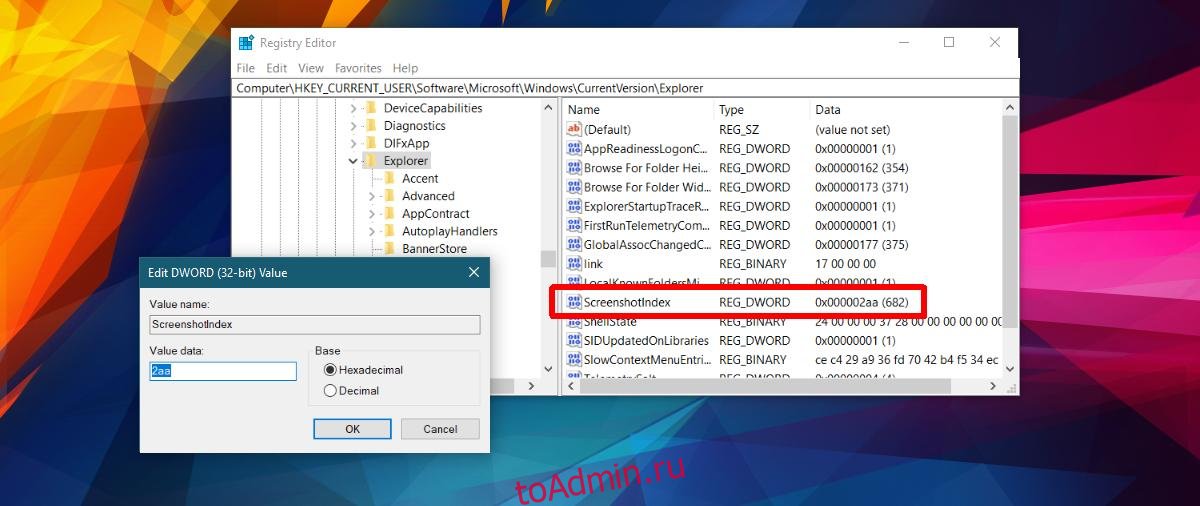
Это все, что вам нужно сделать. Когда вы сделаете следующий снимок экрана, он снова будет пронумерован с 1.
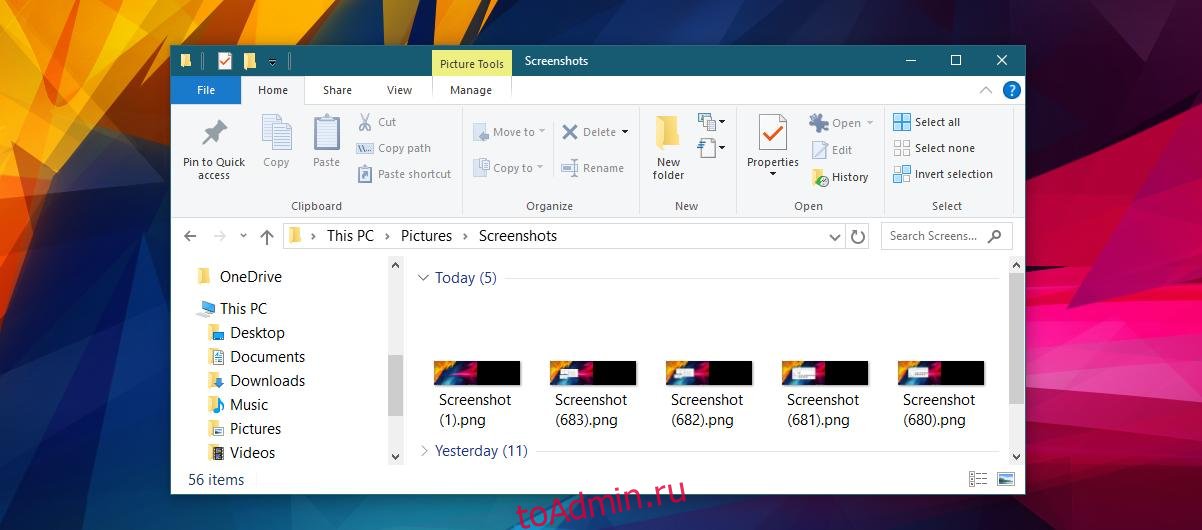
Если в папке со снимками экрана еще осталось несколько старых снимков экрана, Windows пропустит их соответствующие номера, когда вы их доберетесь. Вы можете перезапускать нумерацию снимков экрана так часто, как захотите, при условии, что у вас нет таких же пронумерованных изображений в папке снимков экрана.
Это единственное, что вы можете изменить в снимках экрана в Windows 10. В настоящее время существует только один формат, в котором они сохраняются: PNG. Было бы неплохо, если бы вы могли изменить формат на JPEG, но для него нет поддержки. Инструмент Snipping — действительно единственная встроенная опция, которая у вас есть, если вы не хотите использовать функцию Print Screen и сохранять файл в формате BMP и JPEG.
С другой стороны, поскольку в Windows так долго не было функции создания снимков экрана, было разработано довольно много сторонних приложений, чтобы восполнить этот пробел.